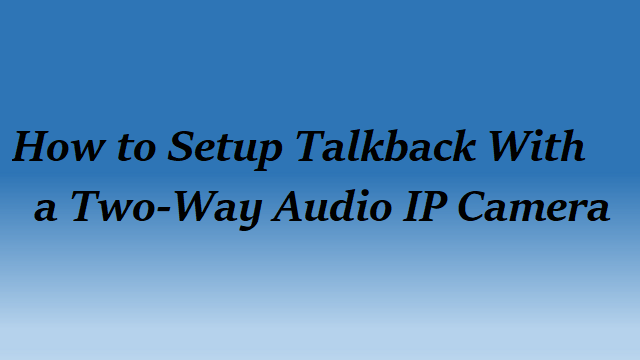
Um mit einer Person an der Kamera zu interagieren, müsste die Kamera über Zwei-Wege-Sprechfähigkeiten verfügen, d. H. Einen Lautsprecher und ein Mikrofon. Mit den Überwachungskamerasystemen kann der Endbenutzer seine Kamera-Feeds sehen und anhören und in ein Mikrofon sprechen, um über einen der Lautsprecher der Zwei-Wege-Audio-Überwachungskamera zu sprechen. Es gibt jedoch verschiedene Verhaltensweisen Zwei-Wege-Gespräch mit Überwachungskamerasystemen. Die Einrichtung von Zwei-Wege-Audio-Überwachungskameras ist einfach. In diesem Artikel wird erläutert, wie dies funktioniert …
Wie ein Zwei-Wege-Audio-Setup zu tun?
Markieren Sie die unten aufgeführten Tags, um mühelos eine Zwei-Wege-Audio-IP-Kamera einzurichten:
Schritt 1: Schließen Sie die Kameras an den NVR an
Hier verwenden wir die Überwachungskamera mit Zwei-Wege-Audio, SKU IP3MPA. Es handelt sich um eine Zwei-Wege-Audio-IP-Kamera, mit der der Benutzer nicht nur zuhören, sondern auch mit der Person an der Kamera sprechen kann. Diese Kameras lassen sich mithilfe der Plug-and-Play-Technologie unseres PoE-NVR (Power over Ethernet) sehr einfach anschließen. Schließen Sie einfach die Kabel zwischen der Kamera und dem NVR an. Ein einziges Netzwerkkabel überträgt Strom und Daten vom NVR an jede Kamera, und die Plug-and-Play-Technologie übernimmt die IP-Adresskonfiguration zwischen Kamera und NVR ohne Benutzereingriff.
Hinweis: Stellen Sie sich eine Situation vor, in der Sie versehentlich Footage-Videos gelöscht haben oder verloren haben. Es gibt immer einen Weg zu gelöschte DVR-Daten wiederherstellen oder CCTV-Material abrufen mit leichtigkeit
Verwenden eines Webbrowsers für bidirektionales Audio
Ein Windows-PC mit Internet Explorer ist für die bidirektionale Gesprächsfunktion über den Webbrowser erforderlich. Sie müssen zuerst Ihr Sicherheitskamerasystem mit Ihrem Netzwerk verbinden, indem Sie dem DVR / NVR eine IP-Adresse zuweisen, die Ihrem Netzwerkschema entspricht. Sobald dies abgeschlossen ist, können Sie Ihr System von einem Computer oder Smartphone aus anzeigen und die bidirektionale Audiofunktion über das Netzwerk verwenden. Wenn Sie das System von zu Hause aus über das Internet anzeigen möchten, müssen Sie in der Firewall Ihres Routers Regeln für die Portweiterleitung festlegen, um die Remote-Anzeige über das Internet zu ermöglichen.
Sobald Ihr System ordnungsgemäß mit Ihrem Netzwerk verbunden ist und in Ihrer Firewall Regeln für die Portweiterleitung erstellt wurden, können Sie mit Ihrem Smartphone, Tablet oder PC von überall auf der Welt, wo das Internet verfügbar ist, eine bidirektionale Audiokommunikation durchführen .
Hinweis: Um zurückreden zu können, müssen Sie sicherstellen, dass Ihr PC über ein Headset oder eine Kombination aus Mikrofon und Lautsprecher verfügt, damit Sie zurückhören und zurückreden können.
Schritt 2: Verwenden von bidirektionalem Gespräch im Internet Explorer
- Öffnen Sie ein Internet Explorer-Fenster auf Ihrem Windows-PC und geben Sie entweder die IP-Adresse Ihres NVR für die lokale Anzeige oder die externe IP-Adresse für die Remote-Anzeige ein
- Geben Sie den Benutzernamen und das Kennwort Ihres Systems ein und wählen Sie Anmelden
- Stellen Sie sicher, dass Audio auf Ihrer Zweiwegekamera aktiviert ist, indem Sie auf Setup und Encode klicken
- Aktivieren Sie die Kontrollkästchen Audio aktivieren sowohl für den Haupt- als auch für den Nebenstrom
- Wählen Sie OK, um sicherzustellen, dass Ihre Einstellungen gespeichert wurden
- Klicken Sie auf die Registerkarte Vorschau, um den Live-Feed Ihrer Kamera anzuzeigen
- Wählen Sie den Kanal aus, indem Sie auf den Quadranten klicken, der den Video-Feed enthält. Um den Video-Feed wird ein grüner Rahmen angezeigt, um den ausgewählten Kanal zu unterscheiden
- Wählen Sie das Lautsprechersymbol in der oberen rechten Ecke des Video-Feeds der ausgewählten Kamera für Einweg-Audio. Auf diese Weise können Sie Audio hören, das am Standort Ihrer Kamera stattfindet
- Wählen Sie das Mikrofonsymbol in der oberen rechten Ecke des Video-Feeds der ausgewählten Kamera aus, um über den Lautsprecher der Kamera zu sprechen und Audio zu senden. Sie benötigen entweder ein Headset mit Mikrofon oder eine Kombination aus Mikrofon und Computerlautsprechern, um zuzuhören und zu sprechen
Jetzt können Sie zuhören und mit jemandem am Standort Ihrer Kamera sprechen.
Wenn kein Computer zum Anzeigen Ihres Zwei-Wege-Audiokamerasystems verfügbar ist, fahren Sie mit dem nächsten Abschnitt fort, in dem die Verwendung von Zwei-Wege-Gesprächen mit einem Smartphone oder Tablet erläutert wird.
Zwei-Wege-Audio-Interaktion mit iOS oder Android Phone / Tablet
Eine bequemere Möglichkeit, Überwachungskamerasysteme anzuzeigen und bidirektionale Audiogespräche zu führen, ist Ihr Mobilgerät. In den folgenden Schritten wird erläutert, wie Sie mithilfe von Überwachungskameraausrüstung und iPhone-App wechselseitige Gespräche führen.
Schritt 3: Verwenden von Two-Way Talk mit einem Smartphone oder Tablet
- Öffnen Sie zunächst die App iDMSS auf Ihrem iPhone oder Tablet (oder gDMSS für Android-Geräte).
- Wählen Sie das Menüsymbol in der oberen linken Ecke und wählen Sie Geräte-Manager
- Wählen Sie hier das Pluszeichen in der oberen rechten Ecke, Kabelgebundenes Gerät und dann IP / Domäne
- Füllen Sie die entsprechenden Anmeldeinformationen Ihres NVR aus. Sie müssen zwei Einträge erstellen - einen für die Anzeige am Standort Ihres Systems mithilfe von Wi-Fi und den zweiten Eintrag für die Remote-Anzeige über das Internet von zu Hause aus. Nachdem Sie Ihre Anmeldeinformationen eingegeben haben, wählen Sie Live-Vorschau starten
- Wählen Sie den Kamerakanal aus, mit dem Sie Zwei-Wege-Audio aufnehmen möchten, indem Sie auf den Video-Feed dieser Kamera tippen und dann auf das Lautsprechersymbol drücken. Über das Lautsprechersymbol kann der Benutzer eingehende Audiodaten von der Kamera anhören und über den Lautsprecher der Kamera Audio senden
Mit den oben genannten Schritten kann problemlos eine Zwei-Wege-Audio-IP-Kamera eingerichtet werden. Was aber, wenn die auf einem Speichergerät gespeicherten Footage-Videos versehentlich gelöscht werden oder verloren gehen? Die wichtigste Frage in Ihrem Kopf ist, wie ich verlorene Videodateien wiederherstellen kann. Aber wissen Sie, dass Sie leicht versehentlich gelöschte oder verlorene Videodateien wiederherstellen mithilfe eines professionellen Daten wiederherstellungs tools, mit dem Sie versehentlich gelöschte Dateien abrufen können.
Remo Recover Media ist ein leistungsstarkes Daten wiederherstellungs tool, das nützlich ist, wenn Sie Videodateien verloren haben oder versehentlich gelöscht haben. Mit diesem Tool können Sie verlorene oder versehentlich gelöschte Videos in verschiedenen Formaten wie MP4, AVI usw. mit nur wenigen einfachen Klicks wiederherstellen. Laden Sie die Software jetzt herunter!!


Fazit
Dieser Artikel hilft Ihnen, eine Zwei-Wege-IP-Kamera mit Talkback in kürzester Zeit einzurichten. Falls Videodateien jedoch versehentlich gelöscht werden oder verloren gehen, können verlorene oder versehentlich gelöschte Videodateien, die nicht einfach so gelöscht worden wären, mit einem professionellen Tool wie der Remo-Software wiederhergestellt werden.